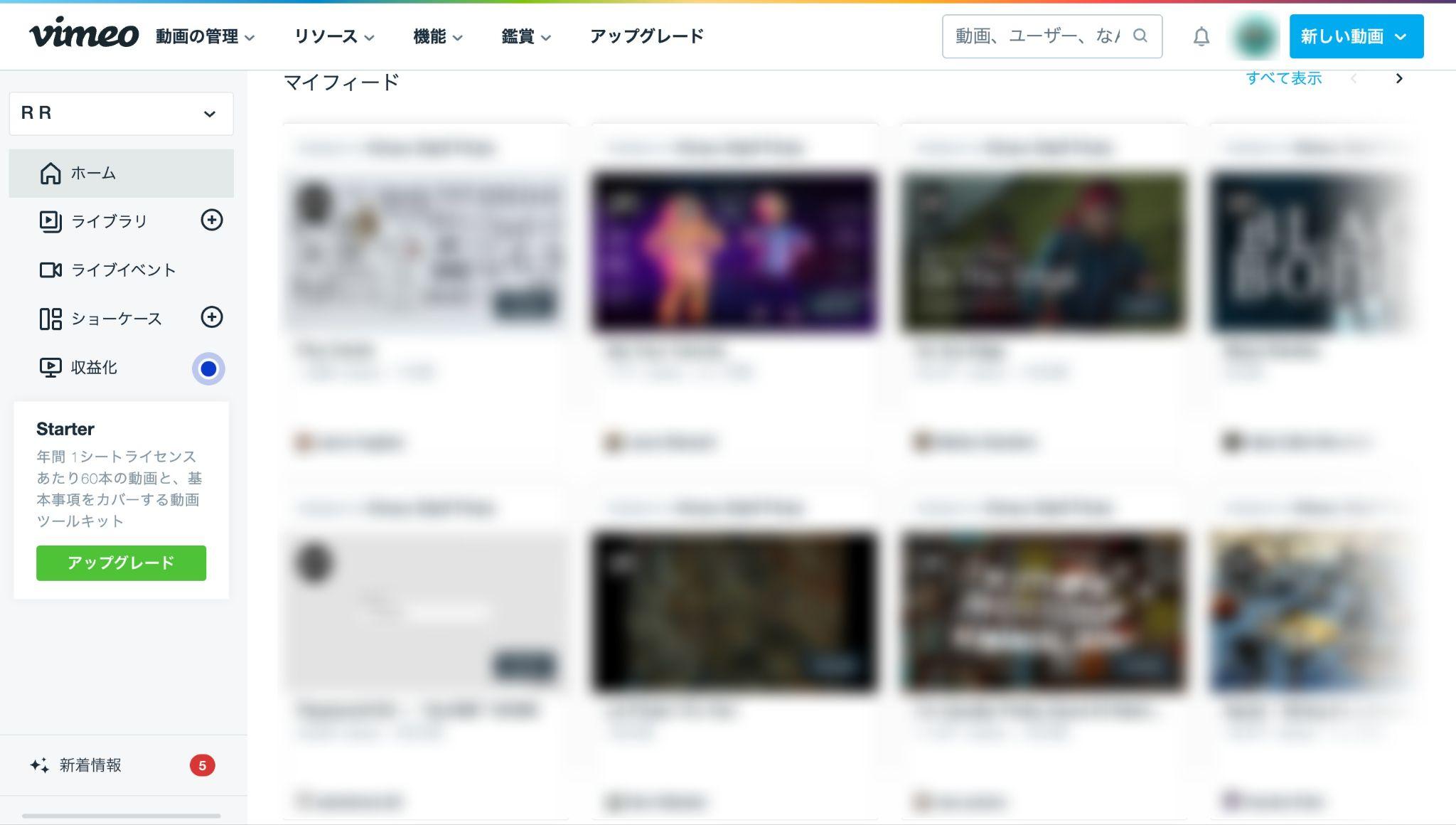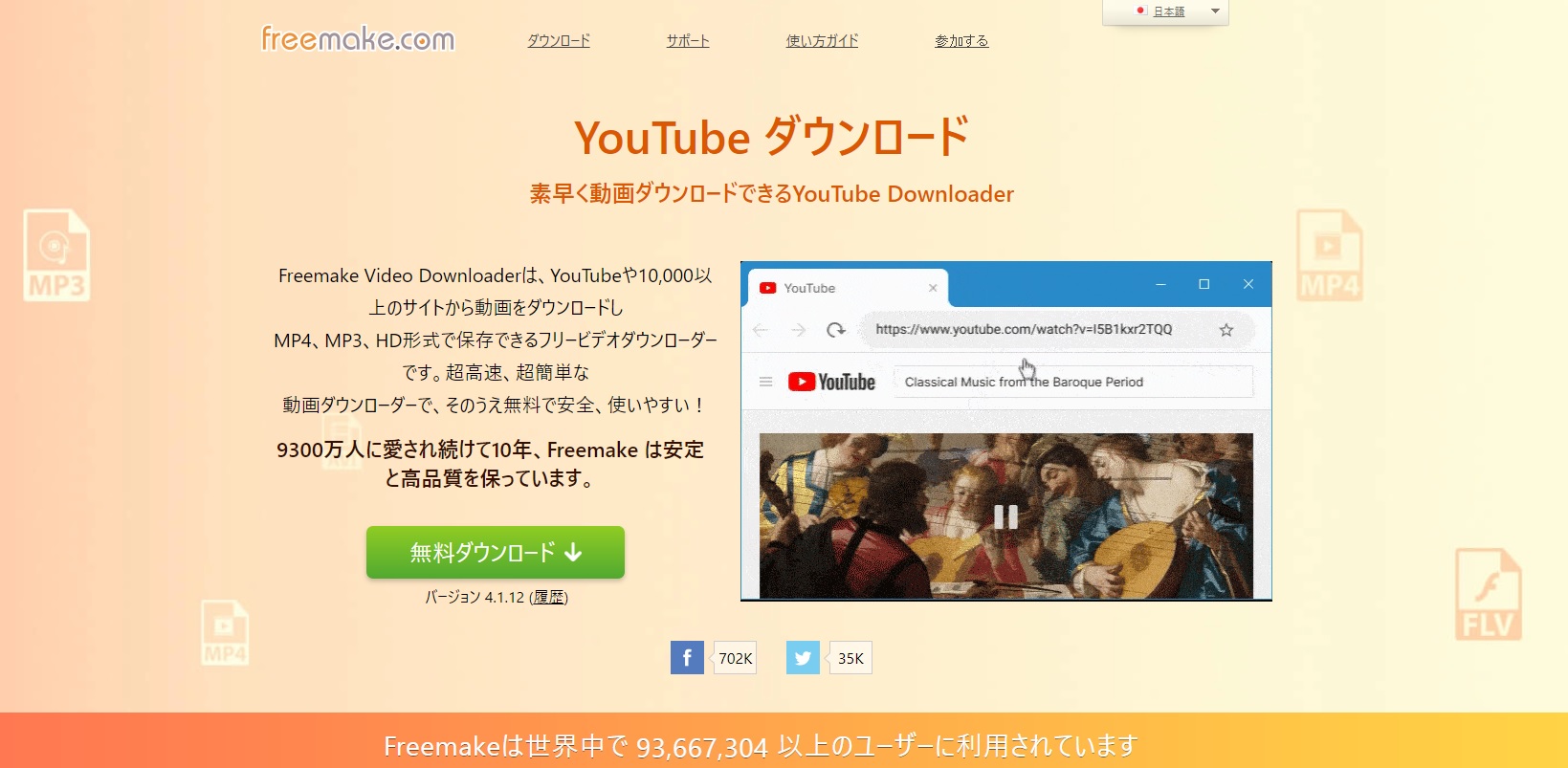Clipboxで動画や音楽を保存する方法及びダウンロードできない時の対処法
要約: Clipbox(クリップボックス)は元々ファイル管理アプリですが、動画ダウンロード機能で知られています。この記事では、Clipboxで動画、音楽、画像、ビジネス書類などを簡単にダウンロードし、YouTubeの動画・音楽ファイルをスマホやタブレットに保存する方法とダウンロードできない時の解決策について紹介します。
1. Clipboxとは?
Clipbox(クリップボックス)はiPhone(ios)、Androidのスマホ、そしてiPadで利用できる動画・音声・ドキュメントファイルの管理アプリであり、iOS/Androidで動作する有名なダウンロードツールでもあり、動画、音楽、画像、ビジネス書類などを簡単にダウンロードして保存できます。ダウンロード後のファイルの閲覧や視聴もできます。また圧縮ファイルの解凍にも対応しています。とても使いやすくて、便利なアプリなので、人気があります。
Clipboxはスマートフォン内にある動画・音楽・ドキュメントなどのファイルを一括管理できるアプリや動画ダウンロードアプリとして、YouTube、ニコニコ動画などのサイトから動画を保存できます。2011から多くのユーザに愛用されてきて、2018年に「Clipbox+」がリリーズされて、「Clipbox」がアプリストアから削除されました。
注意しておきたいのは、新版の「Clipbox+」は「Clipbox」とは一部の機能が異なり、YouTube動画を保存することができません。なので、YouTube動画をスマホに保存したいなら、旧バージョンのClipboxが必要です。もしあなたのスマホにすでに旧いバージョンのClipboxがインストールされてあるのなら、絶対に削除しないでください!
2. Clipboxの使い方ーClipboxで動画をダウンロードする手順
ステップ1:まず、Clipboxの公式サイトにアクセスして、Clipboxアプリをダウンロードしてインストールします。
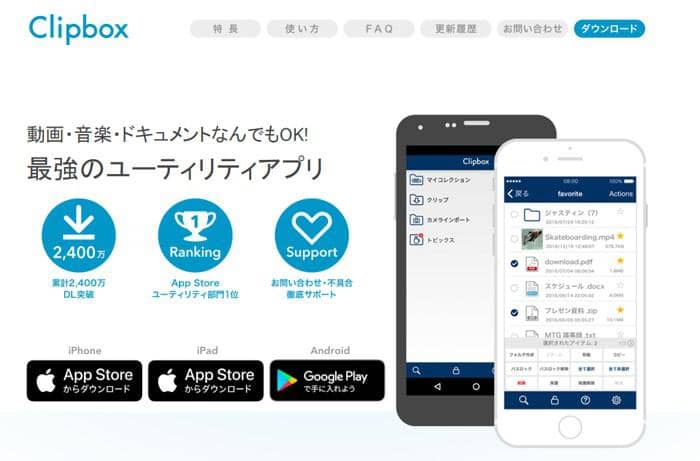
ステップ2:Clipboxの内蔵ブラウザで動画のWebページを開きます。
Clipboxを開いて、上から2番目にある「クリップ」をタップします。そして「サーチ」>「ブラウザ」を選択して、上のアドレスバーに保存したい動画のURLを入力します。
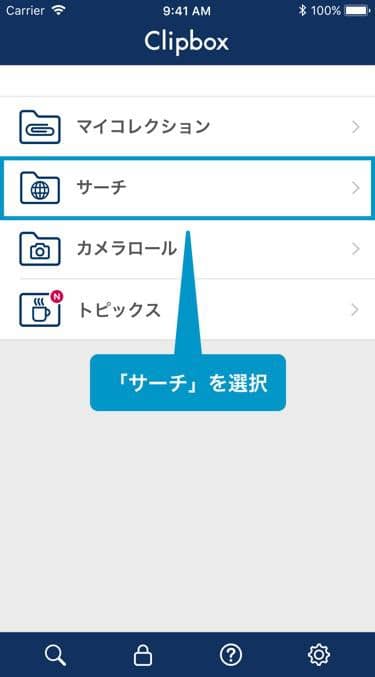
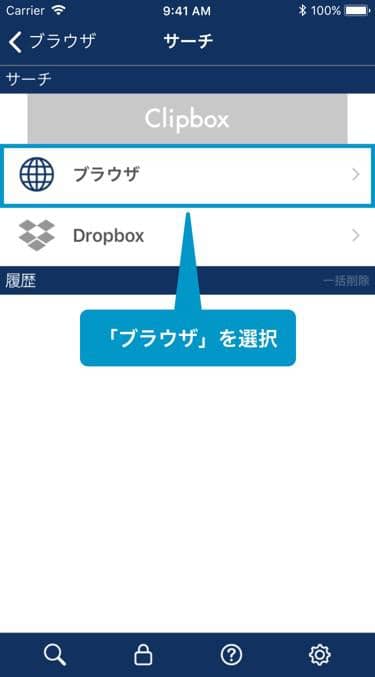
或いは、Googleからの動画サイトを入力し、検索して開きます。
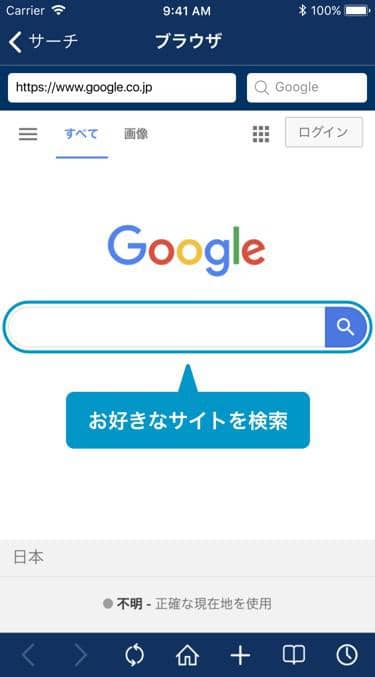
ステップ3:動画をダウンロードし始めます。
目的の動画視聴ページが表示された後、下部メニューにある「+」アイコンをタップします。
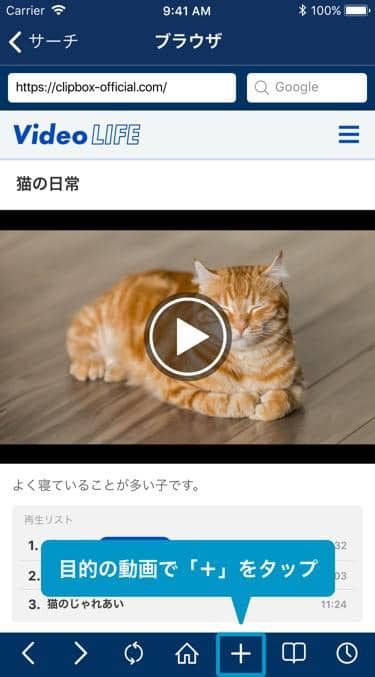
そして、「Are you ok?」>「Really?」の順番で選択します。
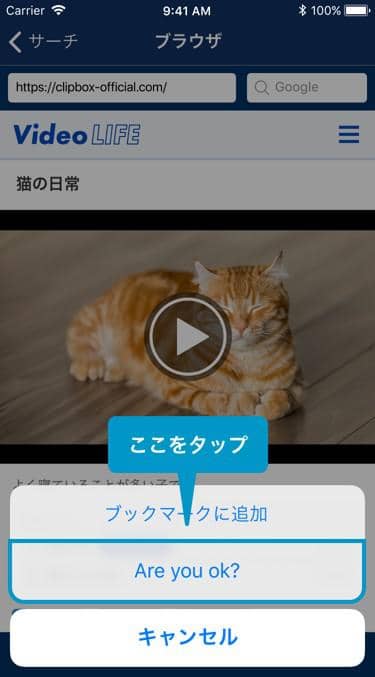
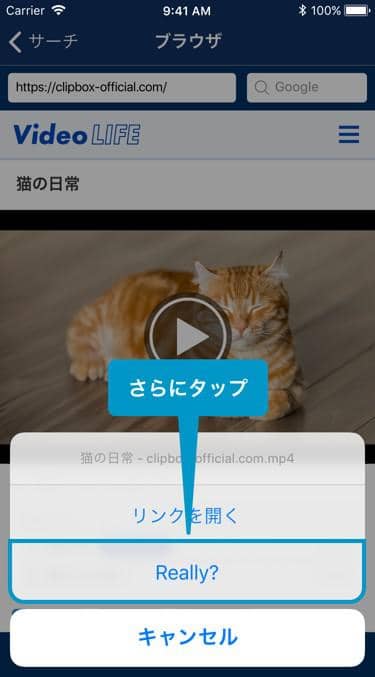
最後に保存先の選択画面が表示されますので、保存先を選択します。新しいフォルダを作成する場合は、下の「フォルダ作成」をタップして、フォルダ名を入力して作成します。次に作成したフォルダをタップして、「選択」をタップします。それで、OKボタンを押して、ダウンロードが開始されます。
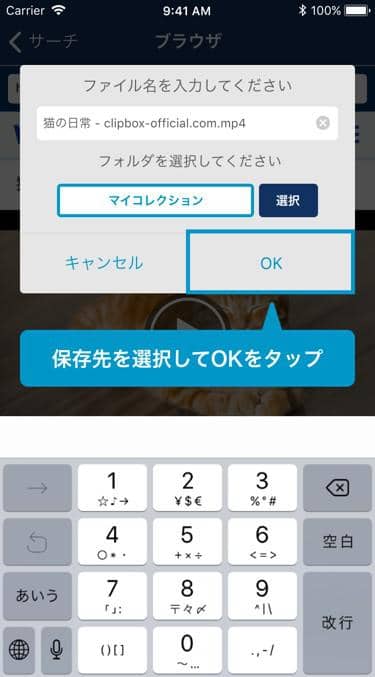
Youtubeの動画をダウンロードする場合、YouTubeアプリに飛ぶとどうする?
スマホにYouTubeアプリをインストールしている場合、クリップボックスの検索窓からの検索結果でYouTubeを開くと自動的にYouTubeアプリに飛びます。この場合には、YouTubeアプリで保存したい動画ページを開いて、動画タイトル下にある「共有ボタン」をタップして、「コピー」をタップして動画のURLをコピーします。次にコピーしたURLを上で紹介した方法でアドレスバーに貼り付けて開くと、YouTube動画ページを開くことができます。
Clipboxで動画がダウンロードできない場合は、以下の内容をご参照ください。
3. Clipboxダウンロードできない問題と対処方法
ただ、Clipboxの使用中、ときどき動画がダウンロードできない問題があります。新版のClipbox+はYouTube動画保存に対応していないので、スマホにYouTube動画をダウンロードしたいなら、Clipbox以外のツールの使用がおすすめです。Clipbox ダウンロードできない原因と対処法は、次の部分をご覧ください。
3.1 Clipboxダウンロードできない時の原因と対処法
Clipboxダウンロードできない時の原因
Clipboxが元々対応しない動画サイトからのダウンロード
カメラロールに保存できない音楽ファイルのダウンロード
先に動画を再生する
YouTubeアプリに飛んでしまう
ネットの接続が不安定
動画サイト側の不具合
Clipboxが正常に作動していない場合は、以下の対処法をお試しください。
① Clipboxの動作を手動で停止させ、もう一度起動してみる
② お使いのデバイスを再起動する
③ Clipboxを最新バージョンにアップデートする
④ 一度「クリップ」画面に戻り、設定画面から「Cookie一括削除」を行う
⑤ 他の動画ダウンロードアプリや動画ダウンローダーを使用してみる
Clipboxの代わりとなる動画ダウンロードソフト・アプリおすすめ
StreamFab YouTube ダウンローダーは、Windows、Mac及びAndroidで動作する高機能のオンライン動画ダウンロードソフトであり、人気のあるYouTube、Dailymotion、Vimeoなどはじめ、1000以上の動画サイトから動画をダウンロードして保存できる動画ダウンローダーです。ダウンロードする動画の解像度を選択できます。
また、GPUハードウェアアクセラレーションがサポートされているので、動画を高速でダウンロードできます。同時に5つのファイルをダウンロードでき、YouTubeのプレイリストにある動画を一括保存できます。そして、ダウンロードした動画や音楽をバックグランドで再生することもできます。
DVDFab 動画ダウンローダーはWindowsとMac版の両方が提供され、Androidスマホで使えるアプリも提供されます。そして、FirefoxとChromeのブラウザ拡張機能もあり、ソフトやアプリをインストールしなくても、簡単にオンライン動画をダウンロードすることができます。(拡張機能のダウンローダーではYouTube動画が対象外)
3.2 StreamFab 動画ダウンローダーソフトで動画をパソコンに保存する方法
パソコンを使っている場合、以下のボタンを押してすぐにダウンロードして無料体験できます👇
StreamFab 動画ダウンローダーで動画をダウンロードする方法は以下です。
ステップ1:パソコンのブラウザを開き、公式サイトにアクセスして、ダウンローダーページでソフトをダウンロードして、インストールします。
ステップ2:ソフトウェアをインストールしてから、起動します。右上のこのボタンをクリックして、設定をクリックします。
出力品質や出力先を指定します。
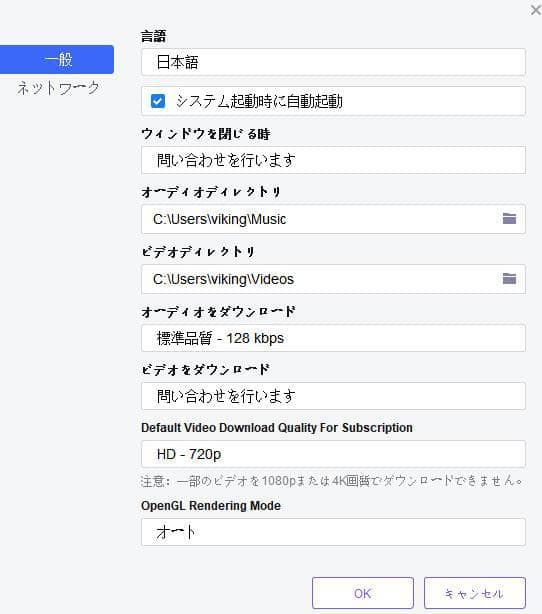
ステップ3:YouTubeの動画や音声をダウンロードしたい場合は、エクスプローラーで「YouTube」をクリックするか、直接に上の空欄に動画のURLを入力/貼り付けます。
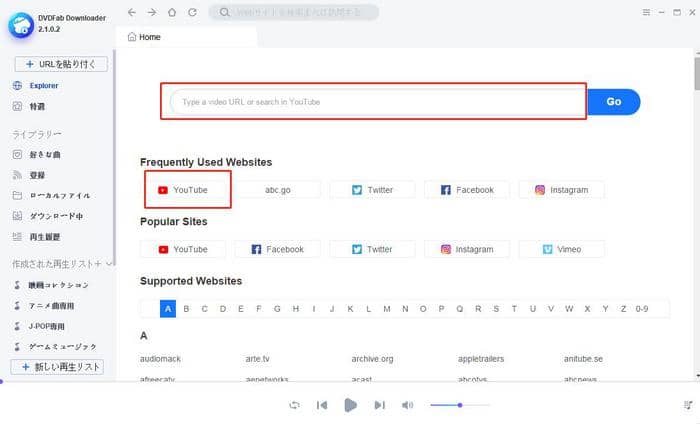
ステップ4:動画が自動的に再生されます。左のこちらのボタンをクリックして、「ダウンロード」を押します。
動画の分析が自動的に開始します。「音楽」、「動画」から一つ選んで、出力品質を指定して、「ダウンロード」ボタンをクリックします。
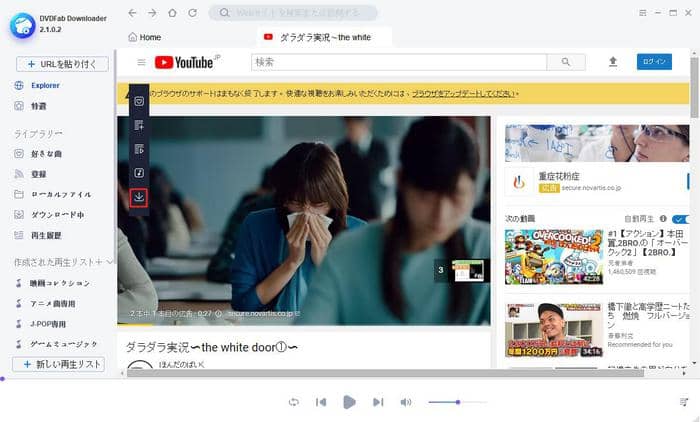
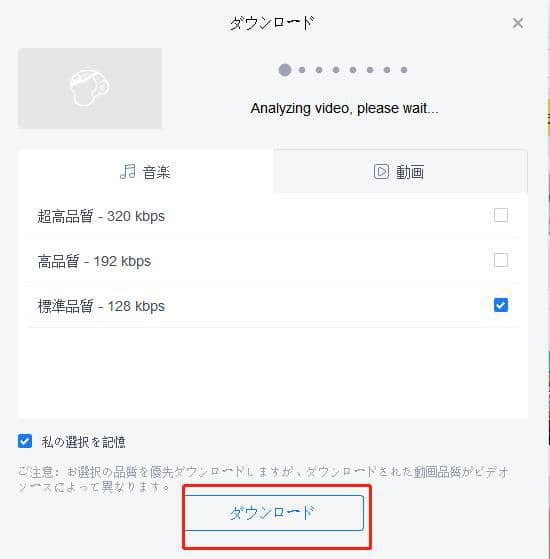
ステップ5:メインメニューの「ダウンロード中」をクリックしたら、ダウンロードの進行状況が確認できます。
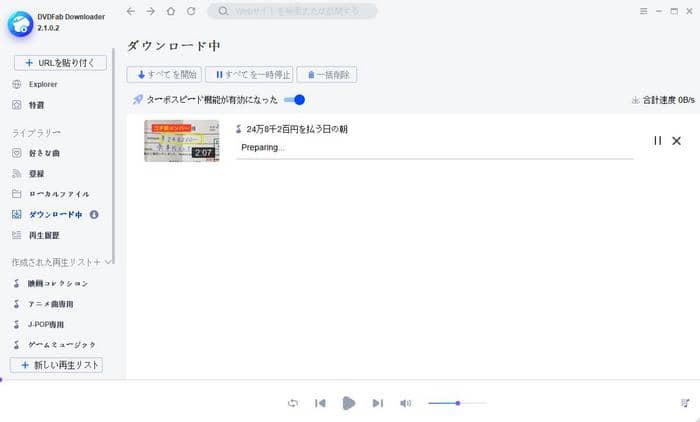
ステップ6:ダウンロードが終われば、メインメニューの「ローカルファイル」でダウンロードされたファイルを再生、確認、またはリストに追加するなどのことができます。
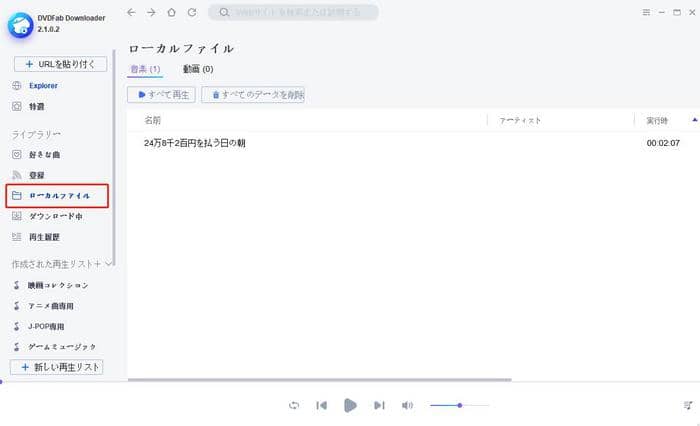
ステップ7:ダウンロードしたYouTube動画をDropboxなどのファイル共有ソフト・アプリでiPhoneと共有すれば、iPhoneでオフラインで再生できます。
以下はこの動画 ダウンローダーのアンドロイド版を使用して、YouTubeから動画をダウンロードして保存する方法をご紹介します。iPhoneアプリの提供がありませんので、iPhoneにYouTube動画を保存する際は、以上のパソコンのソフトをご利用ください。
3.3 DVDFab 動画ダウンローダーアプリで動画を携帯に保存する方法
Step 1:まず、Google PlayからDVDFab Downloaderアプリをダウンロード・インストールしてから実行します。
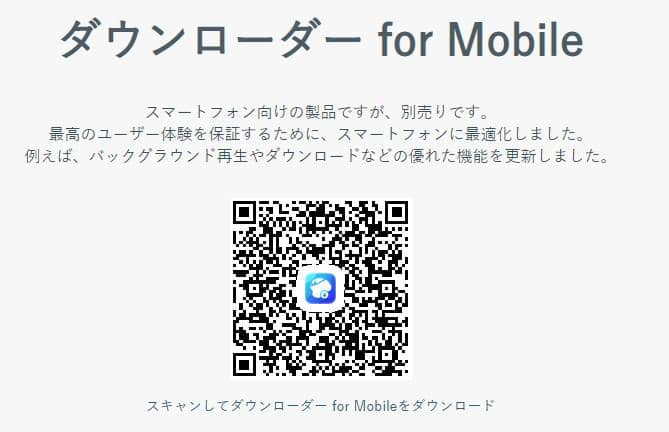
或いは、下記のボタンをクリックして、動画ダウンローダーを無料ダウンロードしてください。
Step 2:右上隅にある検索アイコンをタップして、YouTubeサイトにアクセスして、ダウンロードしたい動画を見つけて、再生します。
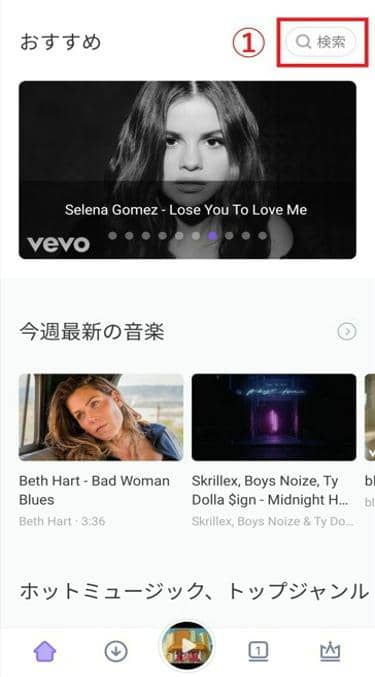
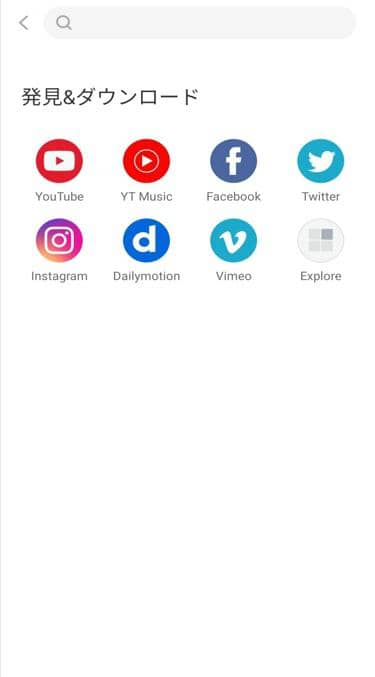
Step 3:再生画面の右下に表示されたアイコンをタップして、表示された一覧のボタンから「ダウンロード」アイコンをタップして、「ビデオ」をチェックして、画質を選択します。そして、「ダウンロード」ボタンをタップします。画面の底側にあるナビゲーションメニューの矢印のアイコンをタップして、「ダウンロード中」オプションの中でダウンロードしている動画のステータスを確認できます。
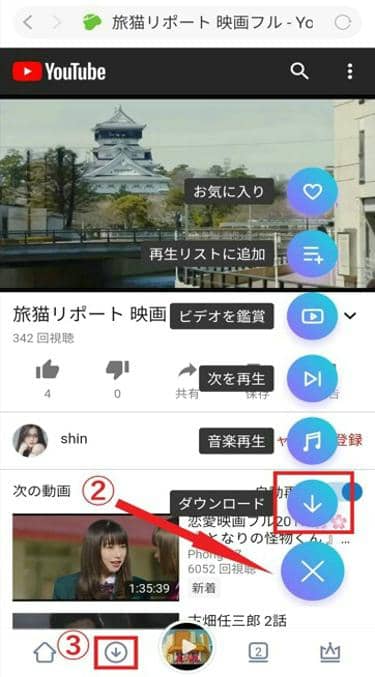
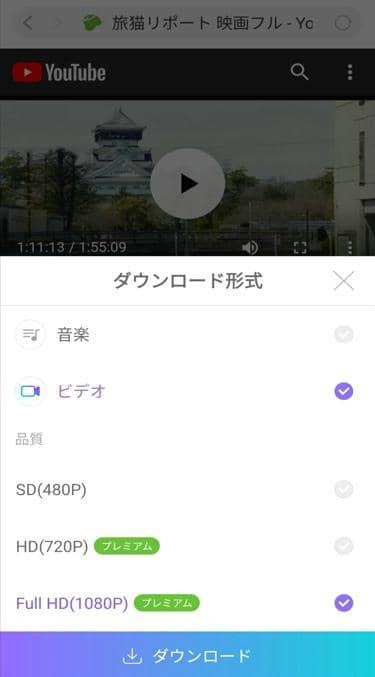
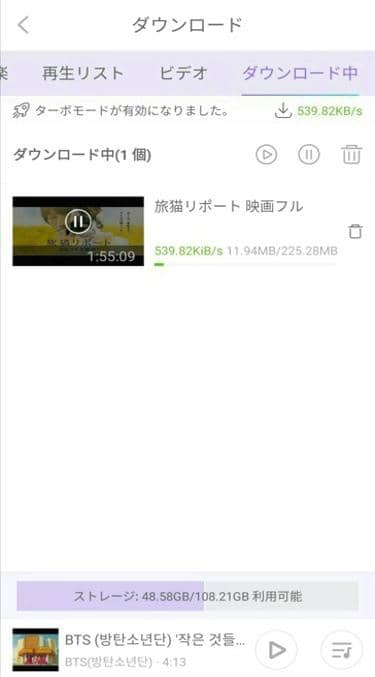
4. まとめ
この記事では、Clipboxとは、Clipboxの使い方ーClipboxで動画をダウンロードする手順、Clipboxダウンロードできない問題と対処方法についてご紹介しました。Clipboxダウンロードできない場合は、その代わりになるDVDFab 動画ダウンローダーを利用することをおすすめします。この動画 ダウンローダーは無料版、無料体験版と有料版の3つのバージョンがあります。WindowsまたはMac版だけでなく、Android版でもこの動画ダウンロードソフト・アプリを使用することもできます。速く、無料体験版をダウンロードして、体験してみましょう。